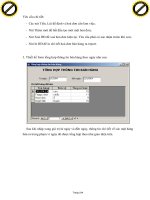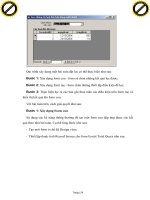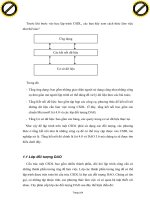Giáo trình phân tích ứng dụng những kỹ năng để xử lý lỗi bằng lệnh On error goto p7 doc
Bạn đang xem bản rút gọn của tài liệu. Xem và tải ngay bản đầy đủ của tài liệu tại đây (381.78 KB, 5 trang )
Giáo trình Microsoft Access 2000 Copyright
®
Nguyễn Sơn Hải
Trang 184
1. Tạo Menu
Menu là đối tượng được thiết kế có cấu trúc nhằm gắn kết các chức năng phần
mềm lại để người dùng thuận tiện trong việc khai thác các tính năng cũng như
CSDL.
Có nhiều cách tạo menu trong Access, dưới đây chúng tôi trình bày cách đơn
giản, dễ tạo và hiệu quả, đó là: sử dụng khả năng Customize của thanh công cụ.
Trước khi tạo menu, bạn phải đảm bảo đã xây dựng xong đầ
y đủ các tính năng
cần thiết của phần mềm; bước này sẽ là cuối cùng, mang tính chất gắn kết các chức
năng lại thành phần mềm hoàn chỉnh.
Giả sử trong CSDL Quản lý lương cán bộ đã làm được những việc sau:
1. Đã tạo xong CSDL
2. Đã tạo form nhập dữ liệu cho bảng chucvu, form nhập dữ liệu cho bảng
phongban, form nhập dữ liệu cho bảng canbo;
3.
Đã tạo xong report để in ra Danh sách chức vụ, Danh sách phòng ban;
4. Đã tạo xong form tìm kiếm cán bộ theo tên, in danh sách cán bộ một phòng
ban
5. Đã tạo xong form để giới thiệu phần mềm (frmAbout)
Dưới đây là hướng dẫn để tạo ra hệ thống menu có cấu trúc như sau:
Click to buy NOW!
P
D
F
-
X
C
h
a
n
g
e
V
i
e
w
e
r
w
w
w
.
d
o
c
u
-
t
r
a
c
k
.
c
o
m
Click to buy NOW!
P
D
F
-
X
C
h
a
n
g
e
V
i
e
w
e
r
w
w
w
.
d
o
c
u
-
t
r
a
c
k
.
c
o
m
.
Giáo trình Microsoft Access 2000 Copyright
®
Nguyễn Sơn Hải
Trang 185
(các mục chọn của menu Hệ thống)
(Các mục chọn của menu Dữ liệu)
(Các mục chọn của menu In ấn)
Các bước để tọ hệ thống menu trên như sau:
Bước 1: Tạo một Toolbar mới
Nhấn chuột phải lên thanh công cụ của Access, chọn Customize
Hộp thoại Customize xuất hiện:
Click to buy NOW!
P
D
F
-
X
C
h
a
n
g
e
V
i
e
w
e
r
w
w
w
.
d
o
c
u
-
t
r
a
c
k
.
c
o
m
Click to buy NOW!
P
D
F
-
X
C
h
a
n
g
e
V
i
e
w
e
r
w
w
w
.
d
o
c
u
-
t
r
a
c
k
.
c
o
m
.
Giáo trình Microsoft Access 2000 Copyright
®
Nguyễn Sơn Hải
Trang 186
Để tạo mới một thanh công cụ, nhấn nút New. Hộp thoại sau xuất hiện, yêu cầu
gõ vào tên cho thanh công cụ:
Hãy gõ tên cho thanh công cụ, giả sử Quản lý lương. Gõ xong nhấn OK. Khi đó
mà hình làm việc xuất hiện một thanh công cụ trắng. Công việc tiếp theo là xây
dựng hệ thống Menu trên thanh công cụ này.
Click to buy NOW!
P
D
F
-
X
C
h
a
n
g
e
V
i
e
w
e
r
w
w
w
.
d
o
c
u
-
t
r
a
c
k
.
c
o
m
Click to buy NOW!
P
D
F
-
X
C
h
a
n
g
e
V
i
e
w
e
r
w
w
w
.
d
o
c
u
-
t
r
a
c
k
.
c
o
m
.
Giáo trình Microsoft Access 2000 Copyright
®
Nguyễn Sơn Hải
Trang 187
Bước 2: Xây dựng các mục cấp 1
Các mục cấp 1 là: Hệ thống, Dữ liệu và In ấn. Để xây dựng các mục này, trên
hộp thoại Customize mở thẻ Commands. Ở danh sách Categories chọn New
Menu và lần lượt kéo mục New Menu trên danh sách Commands thả lên Toolbar
đang thiết kế:
Hãy lần lượt kéo thả đủ số menu cấp 1 (3 menu cấp 1). Tiếp theo lần lượt thay
đổi tiêu đề cho 3 menu này bằng cách:
- Nhấn chuột phải lên menu cần thay đổi;
- Gõ tiêu đề mới vào hộp Name (hình dưới):
Click to buy NOW!
P
D
F
-
X
C
h
a
n
g
e
V
i
e
w
e
r
w
w
w
.
d
o
c
u
-
t
r
a
c
k
.
c
o
m
Click to buy NOW!
P
D
F
-
X
C
h
a
n
g
e
V
i
e
w
e
r
w
w
w
.
d
o
c
u
-
t
r
a
c
k
.
c
o
m
.
Giáo trình Microsoft Access 2000 Copyright
®
Nguyễn Sơn Hải
Trang 188
Bước 3: Xây dựng các mục cấp con
3 mục tạo trên là cấp 1, các mục còn lại nằm trong 3 mục đó đều là mục con,
cháu. Bước này sẽ xây dựng toàn bộ các mục con như vậy.
Mỗi mục con có thể là lời gọi một Form, một Report, một bảng, (gọi tắt là đối
tượng) ra để làm việc. Muốn mở đối tượng nào, hãy xác định chủng loại đối tượng
đó bên danh sách Categories; tiế
p theo dùng chuột kéo-thả đối tượng cần đưa lên
menu từ danh sách Commands lên vị trí xác định trên menu đang thiết kế.
Hình trên minh hoạ cách đưa lời gọi đến form frmAbout lên menu Hệ thống.
Tương tự hãy đưa các form và report còn lại lên vị trí thích hợp trên menu Quản
lý lương. Cách đặt tên cho các menu này thực hiện tương tự như cách đặt tên cho 3
menu mẹ đã trình bày.
Đặc biệt mục Exit lấy ở File | Exit.
Bước 4: Quyết định là Menu hay ToolBar
Với các bước làm việc như trên, Access ngầm hiểu là đang tạo một ToolBar.
Bước này h
ướng dẫn cách tuỳ chọn lại là menu hay toolbar? Cách làm như sau:
Trở về thẻ ToolBars của hộp thoại Customize, chọn tên toolbar cần làm việc
(Quản lý lương) và nhấn nút Properties:
Click to buy NOW!
P
D
F
-
X
C
h
a
n
g
e
V
i
e
w
e
r
w
w
w
.
d
o
c
u
-
t
r
a
c
k
.
c
o
m
Click to buy NOW!
P
D
F
-
X
C
h
a
n
g
e
V
i
e
w
e
r
w
w
w
.
d
o
c
u
-
t
r
a
c
k
.
c
o
m
.